iPadలో స్క్రీన్షాట్ తీయడం
మీరు మీ iPad స్క్రీన్పై ఉన్నదాన్ని సంగ్రహించాల్సిన అవసరం వచ్చినప్పుడు, దాని చిత్రాన్ని తీయండి, తద్వారా మీరు దానిని తర్వాత వీక్షించవచ్చు, ఇతరులతో షేర్ చేయవచ్చు లేదా డాక్యుమెంట్లకు జోడించవచ్చు. మీరు పూర్తి స్క్రీన్షాట్ తీయవచ్చు లేదా నిర్దిష్ట భాగాన్ని సేవ్ చేయవచ్చు.
స్క్రీన్షాట్ తీయడం
టాప్ బటన్, వాల్యూమ్ బటన్ను ఒకే సమయంలో త్వరగా నొక్కి, విడుదల చేయండి.
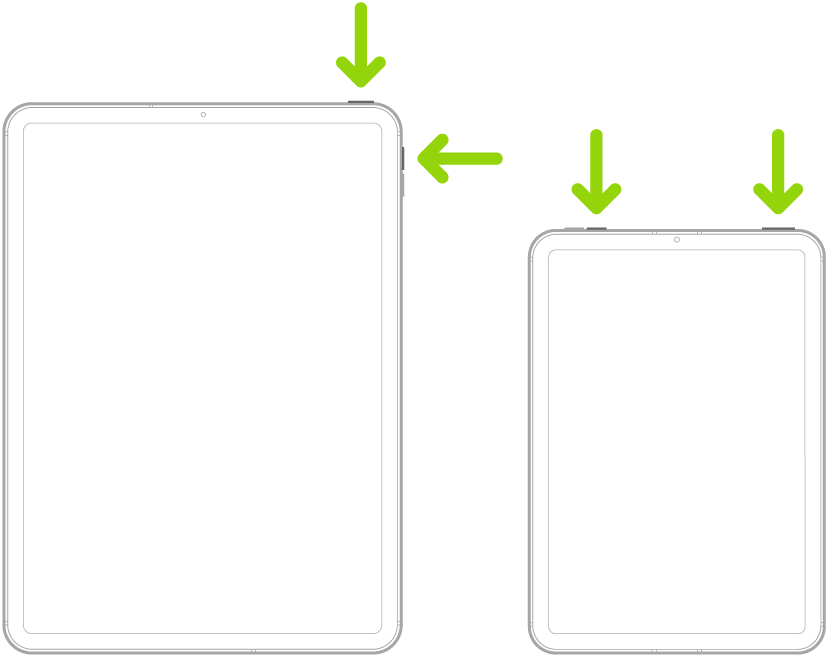
స్క్రీన్షాట్ను ఎడిట్ చేయండి, పంపండి, సేవ్ చేయండి, లేదా రద్దు చేయండి.
హోమ్ బటన్ ఉన్న iPadతో స్క్రీన్షాట్ తీయడం
టాప్ బటన్, హోమ్ బటన్ను ఒకే సమయంలో త్వరగా నొక్కి, విడుదల చేయండి.
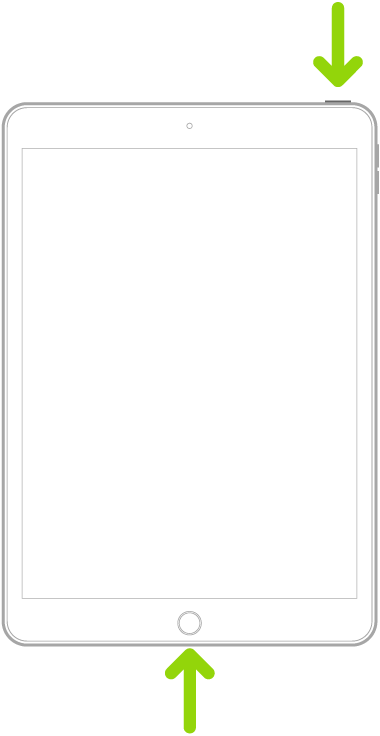
స్క్రీన్ దిగువ ఎడమ మూలన స్క్రీన్షాట్ థంబ్నెయిల్ను ట్యాప్ చేయండి
స్క్రీన్షాట్ను ఎడిట్ చేయండి, పంపండి, సేవ్ చేయండి, లేదా రద్దు చేయండి.
స్క్రీన్షాట్ను ఎడిట్ చేయడం, పంపడం, సేవ్ చేయడం లేదా రద్దు చేయడం
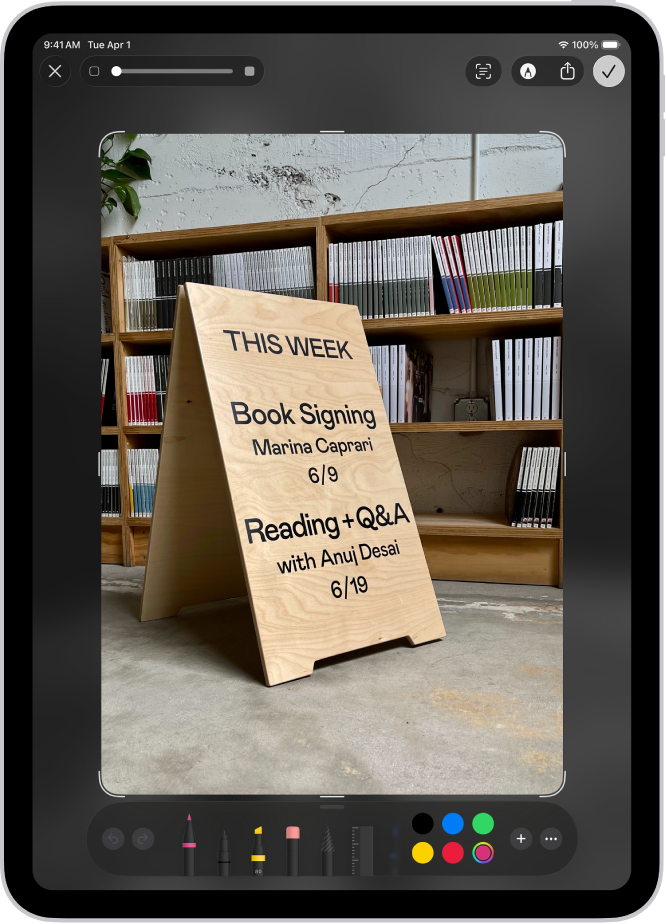
మీరు స్క్రీన్షాట్ తీసిన తర్వాత, ఈ కింది వాటిలో ఏదైనా చేయండి:
క్రాప్: మీకు కావలసిన భాగాన్ని మాత్రమే సేవ్ చేయడానికి హ్యాండిల్ను డ్రాగ్ చేయండి.
గమనికను జోడించడం:
 ట్యాప్ చేసి, ఆపై మార్కప్ టూల్స్ను ఉపయోగించండి.
ట్యాప్ చేసి, ఆపై మార్కప్ టూల్స్ను ఉపయోగించండి.షేర్ చేయండి:
 ట్యాప్ చేసి, ఆపై షేరింగ్ ఎంపికను ఎంచుకోండి.
ట్యాప్ చేసి, ఆపై షేరింగ్ ఎంపికను ఎంచుకోండి.సేవ్ చేయడం:
 ట్యాప్ చేసి, ఆపై ఆప్షన్ ఎంచుకోండి.
ట్యాప్ చేసి, ఆపై ఆప్షన్ ఎంచుకోండి.డిఫాల్ట్గా, స్క్రీన్షాట్లో ఫోటోస్ యాప్లో మీ ఫోటో లైబ్రరీలో సేవ్ చేయబడతాయి. మీ స్క్రీన్షాట్లన్నింటినీ చూడటానికి, ’ఫోటోస్’ తెరిచి, ‘కలెక్షన్లు’ ట్యాప్ చేసి, మీడియా రకాలకు స్క్రోల్ చేసి, ఆపై ‘స్క్రీన్షాట్లు’ ట్యాప్ చేయండి.
రద్దు చేయడం లేదా డిలీట్ చేయడం:
 ను ట్యాప్ చేయండి.
ను ట్యాప్ చేయండి.
పూర్తి పేజీ స్క్రీన్షాట్ తీయడం
మీరు Safariలోని మొత్తం వెబ్పేజీ వంటి మీ iPad స్క్రీన్ పొడవును మించిన కంటెంట్ స్క్రీన్షాట్ను తీసుకోవచ్చు.
దిగువ పేర్కొన్న వాటిలో ఏదైనా చేయండి:
Face ID ఉన్న iPadలో: టాప్ బటన్, వాల్యూమ్ బటన్ను ఒకే సమయంలో త్వరగా నొక్కి, విడుదల చేయండి.
హోమ్ బటన్తో ఉన్న iPadలో: టాప్ బటన్, హోమ్ బటన్ను ఒకే సమయంలో త్వరగా నొక్కి, విడుదల చేయండి.
స్క్రీన్ దిగువ ఎడమ మూలన స్క్రీన్షాట్ థంబ్నెయిల్ను ట్యాప్ చేయండి.
‘పూర్తి పేజీ’ని ట్యాప్ చేసి, ‘పూర్తి’ ట్యాప్ చేసి, దిగువ పేర్కొన్న వాటిలో ఏదైనా చేయండి:
కిందికి స్క్రోల్ చేయండి: స్క్రీన్ షాట్ను మరింతగా చూడటానికి కుడివైపున ఉన్న ‘ఇమేజ్ ప్రివ్యూను చూడండి’ మీ వేలిని డ్రాగ్ చేయండి.
క్రాప్:
 ట్యాప్ చేసి, ఆపై మీకు కావలసిన భాగాన్ని మాత్రమే సేవ్ చేయడానికి హ్యాండిల్స్ను డ్రాగ్ చేయండి.
ట్యాప్ చేసి, ఆపై మీకు కావలసిన భాగాన్ని మాత్రమే సేవ్ చేయడానికి హ్యాండిల్స్ను డ్రాగ్ చేయండి.ఇమేజ్గా సేవ్ చేయడం:
 ట్యాప్ చేసి, ఆపై ’ఫోటోస్లో సేవ్ చేయండి’ని ట్యాప్ చేయండి.
ట్యాప్ చేసి, ఆపై ’ఫోటోస్లో సేవ్ చేయండి’ని ట్యాప్ చేయండి.PDFను సేవ్ చేయడం:
 ట్యాప్ చేసి, ’ఫైల్స్లో PDF సేవ్ చేయండి’ని ట్యాప్ చేసి, ఆపై లొకేషన్ ఎంచుకోండి.
ట్యాప్ చేసి, ’ఫైల్స్లో PDF సేవ్ చేయండి’ని ట్యాప్ చేసి, ఆపై లొకేషన్ ఎంచుకోండి.రద్దు చేయడం లేదా డిలీట్ చేయడం:
 ను ట్యాప్ చేయండి.
ను ట్యాప్ చేయండి.
స్క్రీన్షాట్లు తీయడానికి ఇతర మార్గాలు
స్క్రీన్షాట్ తీయడానికి కొన్ని ప్రత్యామ్నాయ మార్గాలు ఇక్కడ ఉన్నాయి:
Apple Pencil: స్క్రీన్ దిగువన ఉన్న ఏ మూల నుండి అయినా వికర్ణంగా పైకి స్వైప్ చేయండి.
AssistiveTouch: మీరు హార్డ్వేర్ బటన్లను ఉపయోగించడం కంటే టచ్స్క్రీన్ను ట్యాప్ చేయాలనుకుంటే AssistiveTouchను ఉపయోగించండి.
వాయిస్ కమాండ్: Siriని యాక్టివేట్ చేయండి.
స్క్రీన్షాట్ల కోసం డిఫాల్ట్ సెట్టింగ్లను మార్చడం
స్క్రీన్షాట్లు పూర్తి స్క్రీన్లో లేదా తాత్కాలిక థంబ్నెయిల్లుగా దిగువ ఎడమ మూలలో కనిపించేలా స్క్రీన్ క్యాప్చర్ సెట్టింగ్లను మీరు అడ్జస్ట్ చేయవచ్చు. మీరు స్క్రీన్షాట్లను SDR లేదా HDR ఫార్మాట్లో కూడా సేవ్ చేయవచ్చు. స్క్రీన్ క్యాప్చర్ సెట్టింగ్లను మార్చడం అనే ఆర్టికల్ చూడండి.